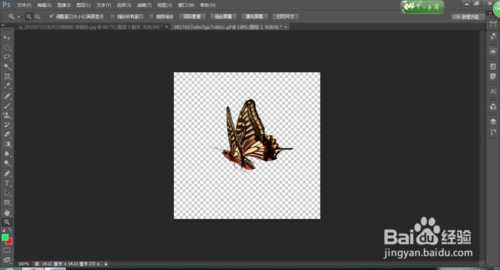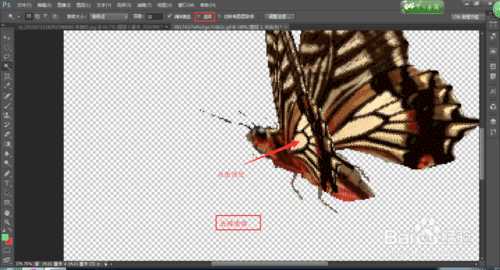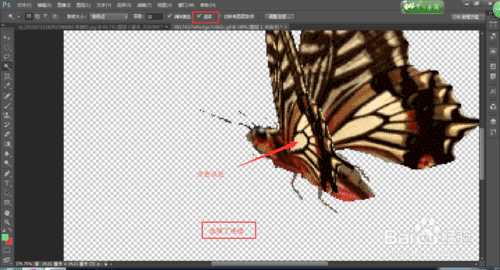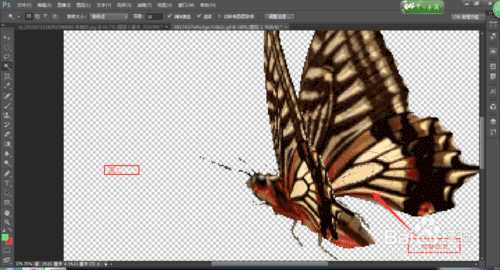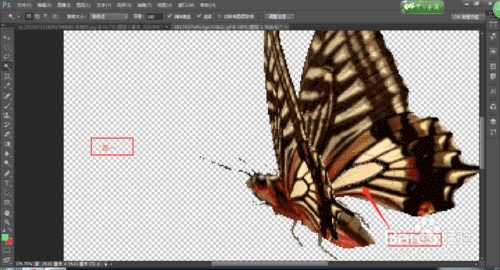金狮镖局 Design By www.egabc.com
魔棒工具的作用与"快速选择工具"的作用大同小异。在这篇经验我将分享魔棒工具的使用技巧。下面小编就为大家介绍一下,来看看吧!
方法/步骤
1、我们用魔棒工具对下图的边界进行选择。
2、首先选择魔棒工具,在需要选择的区域单击就可瞬间选择。
3、然后选中"添加到选区"进行更精细的选区选择。
4、当去掉"连续"时会将将整幅图中相似的像素点进行选择不管像素点是不是相连续。
5、"容差"是指允许像素偏差的范围。当我将容差改为15时图中选中的选区为图一所示。将容差改为时150图中选中的选区为图二所示。
小知识
反选选区的快捷键为Shift+ctrl+i 。为了能更精细的进行选区我们应配合使用多边形套索工具。
注意事项
多边形套索工具将在后面的系列经验中讲到。
以上就是photoshop cs6魔棒工具使用技巧详解,希望能对大家有所帮助!
标签:
photoshop,魔棒
金狮镖局 Design By www.egabc.com
金狮镖局
免责声明:本站文章均来自网站采集或用户投稿,网站不提供任何软件下载或自行开发的软件!
如有用户或公司发现本站内容信息存在侵权行为,请邮件告知! 858582#qq.com
金狮镖局 Design By www.egabc.com
暂无photoshop cs6魔棒工具使用技巧详解的评论...
更新日志
2025年01月15日
2025年01月15日
- 小骆驼-《草原狼2(蓝光CD)》[原抓WAV+CUE]
- 群星《欢迎来到我身边 电影原声专辑》[320K/MP3][105.02MB]
- 群星《欢迎来到我身边 电影原声专辑》[FLAC/分轨][480.9MB]
- 雷婷《梦里蓝天HQⅡ》 2023头版限量编号低速原抓[WAV+CUE][463M]
- 群星《2024好听新歌42》AI调整音效【WAV分轨】
- 王思雨-《思念陪着鸿雁飞》WAV
- 王思雨《喜马拉雅HQ》头版限量编号[WAV+CUE]
- 李健《无时无刻》[WAV+CUE][590M]
- 陈奕迅《酝酿》[WAV分轨][502M]
- 卓依婷《化蝶》2CD[WAV+CUE][1.1G]
- 群星《吉他王(黑胶CD)》[WAV+CUE]
- 齐秦《穿乐(穿越)》[WAV+CUE]
- 发烧珍品《数位CD音响测试-动向效果(九)》【WAV+CUE】
- 邝美云《邝美云精装歌集》[DSF][1.6G]
- 吕方《爱一回伤一回》[WAV+CUE][454M]